ゲームバーのショートカット Win+G が機能しない問題のトラブルシューティング

Windows で Win+G ショートカットが機能しないのは困りものですか? 簡単な再起動から高度な解決策まで、ゲーム バーの問題に関する実証済みのトラブルシューティング手順を見つけて、ゲーム ツールバーを簡単に復元しましょう。
Google スプレッドシートの 1 つのセルが空かどうかを確認する必要がある場合は、手動で行うことができます。それがおそらく一番早い方法です。ただし、複数のセルを扱うのはすぐに退屈で反復的な作業となり、データや空白が最小限の一部のセルが欠落する可能性もあり���す。でも心配しないでください。Google スプレッドシートにそれを計算させる方法があります。

Google スプレッドシートでは、「ISBLANK」数式を使用してセルが空かどうかを確認します。この記事では、ISBLANK の機能とその使用方法を説明します。始めましょう。
イスブランクとは何ですか?
高度な機能を備えた Excel を使用している場合は、おそらく「ISBLANK」関数に精通しているでしょう。Google スプレッドシートと Excel での使用には若干の違いがありますが、同じ目的で使用されます。
ISBLANK は、値がセルを占有しているかどうかを判断するために開発された関数です。「価値」という用語は、誤解を避けるために使用されています。値には、数値、テキスト、数式、さらには数式エラーなどを含めることができます。上記のいずれかがセルを占有している場合、「ISBLANK」には「FALSE」の記号が表示されます。
これらの用語に混乱しないでください。まるで Google スプレッドシートに「このセルは空ですか?」と尋ねているかのようです。答えが否定的な場合は、「FALSE」と表示されます。一方、セルが空の場合は、「TRUE」記号を表示してそれを確認します。

ISBLANKを使用してGoogleスプレッドシートのセルが空かどうかを確認する方法
Googleスプレッドシートでの「ISBLANK」の使い方はExcelとは少し異なるかもしれませんが、数式はシンプルで使いやすいです。その方法は次のとおりです。
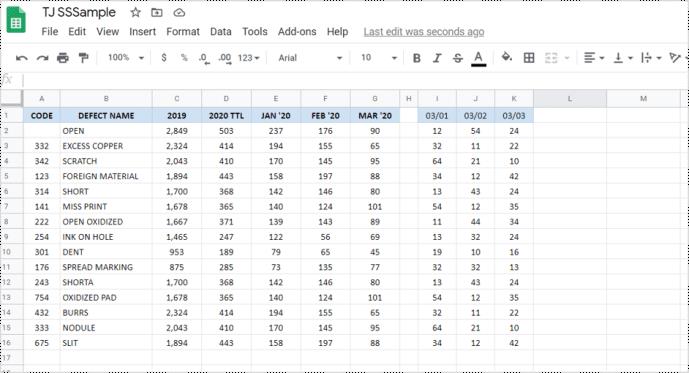
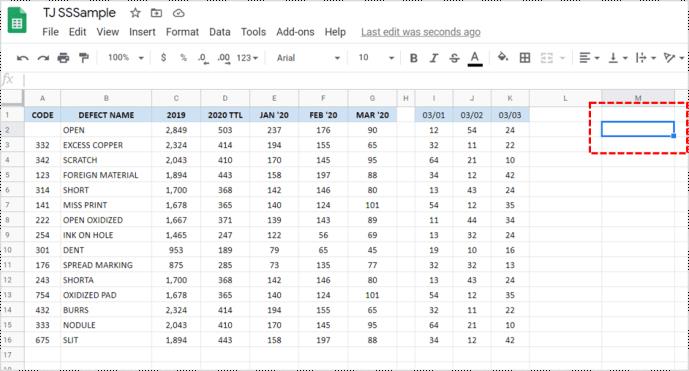
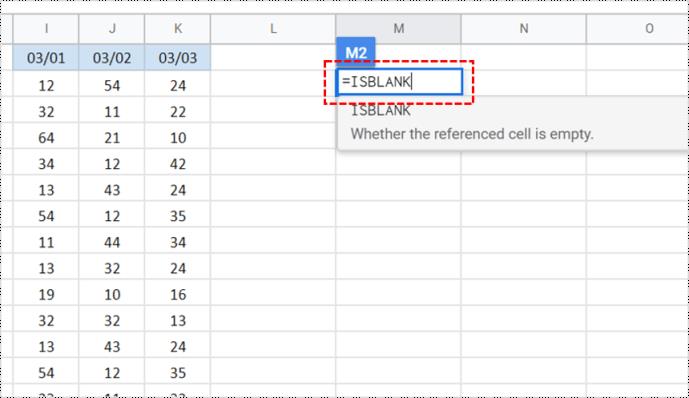
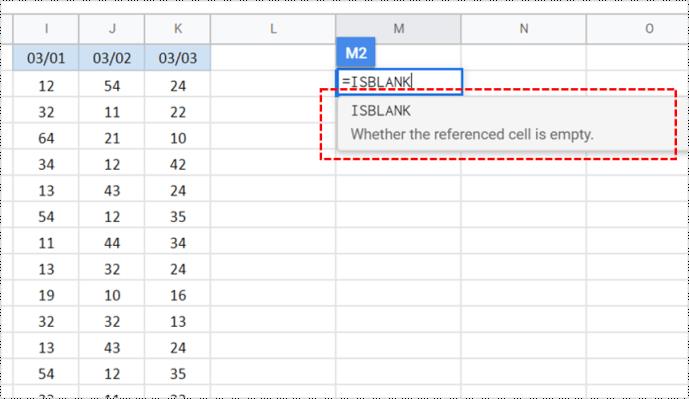
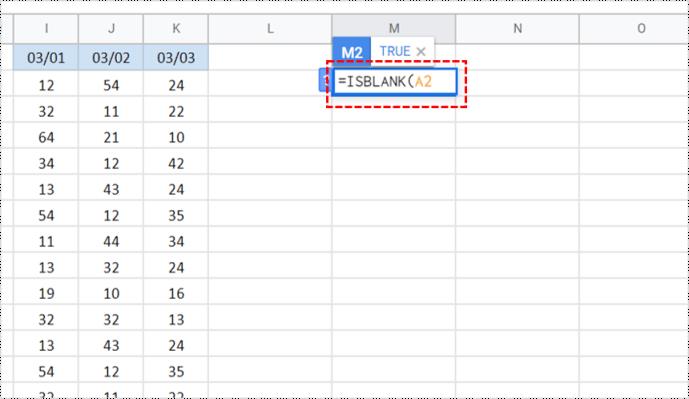
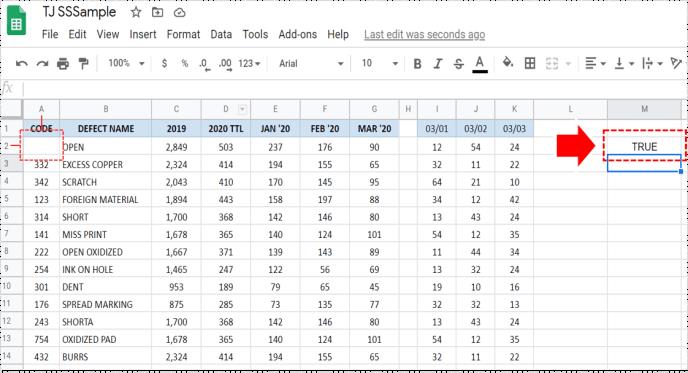
この機能が動作するかどうかを確認したい場合は、A2 に何かを書き込むか、その内容を削除してください。その後、もう一度実行して、出力が変化したかどうかを確認してください。とはいえ、この機能を疑う必要はありません。すべてを正しく行えば、100% 正確になります。
ISBLANKを使用してGoogleスプレッドシートで複数のセルが空かどうかを確認する方法
この関数の最も優れた点は、複数のセルが空かどうかを確認するために使用できることです。同時にチェックできるセルの数に制限はありません。このオプションによりどれだけ時間が節約されるか想像してみてください。ただし、すべてのセルが空白の場合にのみ「TRUE」が報告されます。


このオプションでは、セル範囲全体の結果が得られることに注意してください。1 つを除くすべてのセルが空であっても、範囲全体が空白であることを意味するわけではありません。したがって、 1 つのセルにデータがある場合でも、結果はFALSEになります。より正確にするには、セルを 1 つずつチェックする必要があります。
Android および iOS の Google スプレッドシートでセルが空かどうかを確認する方法
Google スプレッドシートの最も優れた点は、PC で実行できるほぼすべての操作をスマートフォンでも実行できることです。ただし、モバイル Web ブラウザーではISBLANK を使用できない可能性があります。したがって、 iOSおよびAndroidデバイスで利用できる Google スプレッドシート アプリをダウンロードする必要があります。このプロセスは、すでに説明したものと似ています。
携帯電話でこのオプションを使用する唯一の欠点は、すべてをはっきりと見ることができない可能性があり、ナビゲートして使用するのが難しい場合があることです。重要なデータを扱う場合は、より明確で使いやすいデスクトップ バージョンを常に選択することをお勧めします。
よくある質問
セルが空のように見えるのに、False 記号が表示されるのはなぜですか?
この状況は、 ISBLANK関数で最も一般的な問題の 1 つです。ただし、自問すべき主な質問は、セルは本当に空なのか、それともそのように見えるだけなのか、ということです。説明しましょう。
セルには、誤って入力した単純な空白が含まれている可能性があります。何も見えないので見えませんが、それでも存在します。別の可能性としては、隠れた文字または隠れた数式がセルを占有している可能性があります。
これが気になる場合は、そのセルをクリックして内容をクリアするのが最も簡単な解決策です。これを実行すると、正しい結果が得られます。
Windows で Win+G ショートカットが機能しないのは困りものですか? 簡単な再起動から高度な解決策まで、ゲーム バーの問題に関する実証済みのトラブルシューティング手順を見つけて、ゲーム ツールバーを簡単に復元しましょう。
Windows 11のネットワークブリッジエラーでお困りですか?この包括的なガイドでは、接続の問題を解決し、ネットワーク設定を最適化して、迅速にオンライン状態に戻るための実証済みのトラブルシューティング手順をご案内します。シームレスなブリッジ接続のための専門家のヒントもご覧ください。
Windows 11 で Android Studio エミュレータのエラーに悩まされていませんか?クラッシュ、ブラックスクリーン、HAXM のエラーといったよくある問題に対する実証済みの解決策をご紹介します。今すぐ開発環境をスムーズに稼働させましょう。
Windows 11のストレージセンスを活用して、不要なファイルを自動的に削除し、ストレージを管理し、PCをスムーズに動作させる方法をご紹介します。最適な結果を得るためのヒントを交えたステップバイステップガイドです。
Windows 11でDiscordのアップデートループやクラッシュに悩まされていませんか?実証済みのステップバイステップの解決策で、問題を迅速に解決し、シームレスなゲームチャットを取り戻しましょう。最新の2026パッチにアップデートされています。
マルチGPU構成のWindows 11で透明化の問題に悩まされていませんか?スムーズな映像を復元し、パフォーマンスを向上させ、ちらつきを解消する実証済みの解決策をご紹介します。ゲーマーとクリエイターのためのステップバイステップガイドです。
Windows 11でPowerShell ISEの非推奨エラーに悩まされていませんか?実証済みのステップバイステップの解決策で、スクリプト作成のパワーを回復しましょう。もうイライラする必要はありません。今すぐスムーズにコーディングに戻りましょう!
Windows 11のTaskbarXでアイコンが中央揃えにならないエラーでお困りですか?タスクバーのアイコンを簡単に再配置するためのステップバイステップの修正方法をご紹介します。最新の調整でシームレスな体験を実現します。
Windows 11 ノートパソコンのバッテリー残量が減らなくてお困りですか?この厄介な問題を解決し、バッテリー寿命を楽々と最適化する実証済みの解決策をご紹介します。ステップバイステップのガイド付き。
Windows 11でWebDAVドライブがマッピングされない問題でお困りですか?WebDAVドライブがマッピングされないエラーを迅速に解決し、ネットワークドライブへのシームレスなアクセスを回復するための、実証済みのステップバイステップの解決策をご紹介します。最適なパフォーマンスを実現するための最新のトラブルシューティングのヒントも掲載しています。
Windows 11 オーディオインターフェース ASIO ドライバーのエラーでお困りですか? シームレスなオーディオ制作を復元するための実証済みの解決策をご紹介します。ミュージシャンやプロデューサーのためのステップバイステップのソリューションです。
Windows 11でWallpaper Engineがクラッシュして困っていませんか?クラッシュを修復し、パフォーマンスを最適化し、滑らかなアニメーション壁紙を復元するための実証済みのトラブルシューティング手順をご紹介します。今すぐデスクトップを元の状態に戻しましょう!
Windows 11のFace IDカメラのIRエラーでお困りですか?実証済みのトラブルシューティング手順で、顔認識を復元し、スムーズなログインを実現しましょう。簡単な解決策と専門家のヒントも掲載しています。
Windows 11のタスクバーの余白やサイズに問題がありますか?余分なスペースをなくし、サイズ変更の問題を解決し、タスクバーをスムーズに操作できるようにする、実証済みの修正方法をご紹介します。すべてのユーザー向けのステップバイステップガイドです。
Windows 11のタッチパッドのパームリジェクションエラーでお困りですか?スムーズなスクロールと正確な操作を取り戻すための、実証済みのステップバイステップの解決策をご紹介します。もう誤入力に悩まされることはもうありません。今すぐノートパソコンを元の状態に戻しましょう!










